
Comment utiliser Excel pour créer rapidement et facilement un tableau avec des boutons à cocher ? Cet article vous présentera en détail les étapes de création de boutons de vérification Excel, vous permettant de réaliser facilement la sélection visuelle et l'interaction des données dans le tableau.
1. Ouvrez un tableau Excel et sélectionnez le tableau entier pour définir la hauteur des lignes.
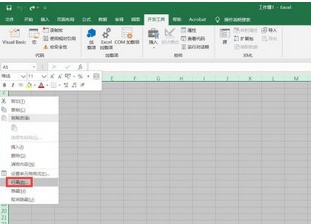
2. Cliquez avec le bouton droit sur la barre d'options et sélectionnez [Personnaliser le ruban].
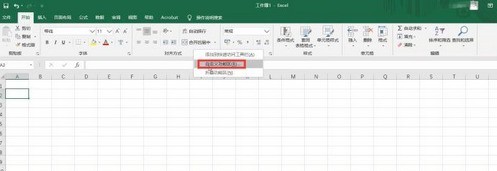
3. Recherchez l'option [Outils de développement] et sélectionnez-la, cliquez sur OK pour terminer les paramètres.
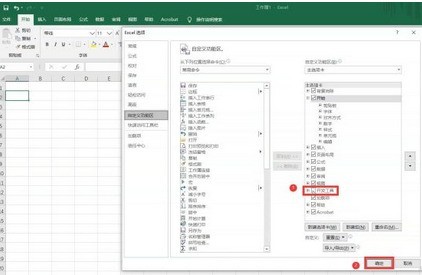
4. Cliquez sur [Développer des outils] et sélectionnez l'icône en forme de coche dans [Insérer].
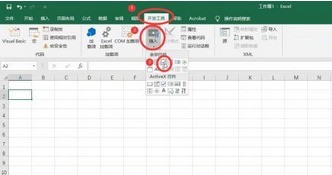
5. Cliquez sur n'importe quelle position et un bouton de coche apparaîtra. Modifiez le texte selon vos besoins. Lorsque la souris se transforme en forme de croix, vous pouvez cliquer sur le bouton gauche de la souris et faire glisser le bouton vers la position. vous voulez placer.
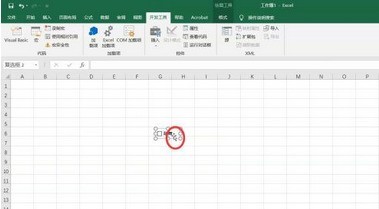
6. Cliquez sur la case pour cocher le contenu, cliquez à nouveau pour la décocher.
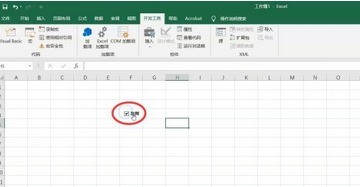
Ce qui précède est le contenu détaillé de. pour plus d'informations, suivez d'autres articles connexes sur le site Web de PHP en chinois!
 Comment afficher les processus sous Linux
Comment afficher les processus sous Linux
 Plateforme de trading de devises numériques
Plateforme de trading de devises numériques
 Comment commencer à acheter des crypto-monnaies
Comment commencer à acheter des crypto-monnaies
 Pagefile.sys peut-il être supprimé ?
Pagefile.sys peut-il être supprimé ?
 Quelles sont les touches de raccourci couramment utilisées dans WPS ?
Quelles sont les touches de raccourci couramment utilisées dans WPS ?
 Qu'est-ce qu'un équipement terminal ?
Qu'est-ce qu'un équipement terminal ?
 utilisation de Preventdefault()
utilisation de Preventdefault()
 Une liste complète des touches de raccourci d'idées
Une liste complète des touches de raccourci d'idées